もう平成も終わろうとしているのに、いまだにグリーン画面とはおつかれさまだな。
Web開発ではAtomを使っているが、Atomならデフォルトで背景色は闇夜のように暗い黒ではなく、いい感じのマット調の黒になるし、フォントも同じ緑にしてもAS400デフォルトのド緑ではなく、目に優しい感じの緑なので、疲れにくくて良い。
要するに、デフォルトの
真っ黒の背景に、光った緑の文字
ではなく、
マットな黒に、いい感じの緑
の方が目に優しくてプログラミングも業務も捗るということ。
設定の画面を表示する
①AS400エミュレータを開く
②メニューの編集から
③設定を選び
④外観を選び
⑤カラーマッピングを選ぶ
背景色を変更する
・フィールドカラー⇒色⇒背景色
・OIAカラー⇒OIA背景⇒背景色
・その他⇒画面カラー⇒背景色
の3つをマット調の黒にする。
私の使っているマット調の黒の値は、赤44・緑44・青44。
文字色を変更する
・フィールドカラー⇒色⇒前景色
をいい感じの緑にする。
私の使っているマット調の黒の値は、赤0・緑191・青29。
プログラミングフォントの採用
あと、背景色と文字色だけでなく、プログラマーフォントのRictydiminishedを使う。
これは動画プログラミングスクールのドットインストールが教えていたフォント。
Webでは改行の位置や全角半角の区別がつかないと致命的な迷子になるので、その辺が解りやすく表示されるというもの。
解りやすい上に、文字が見やすく目に優しい。
こんな感じ。半角スペースでは何も見えないが、全角スペースは下記のような記号になる。AS400はシフト文字とかもあるから、この機能は有難い。そして文字もメイリオ調で見やすくてよい。

当たり前の話だが、これで入力したところで、特に文字化けしたりDB側がぶっ壊れることはない。
RictyDiminishedのダウンロードとインストール
肝心の導入方法です。RictyDiminishedはネットでタダで手に入ります。
- RictyDiminishedでググる
- GitHubのサイトが出てくるのでアクセスする
- RictyDiminished-Regular.ttfというのがあるので、それをクリックする。
- 少し下に「Download」というボタンがあるのでクリックする。
- RictyDiminished-Regular.ttfがダウンロードされる
- そのファイルをダブルクリックしてインストール
RictyDiminishedを設定する
インストールしたばかりだと認識しないかもしれないので、一度エミュレータを再起動したほうがいいかも。
エミュレータを起動したら、編集・設定・外観・フォントから書体名を「RictyDiminished」に変更する。
以上。背景色・文字色・フォントを変更してかなり経ちますが文字化けも無いし、とても見やすくていい感じです。

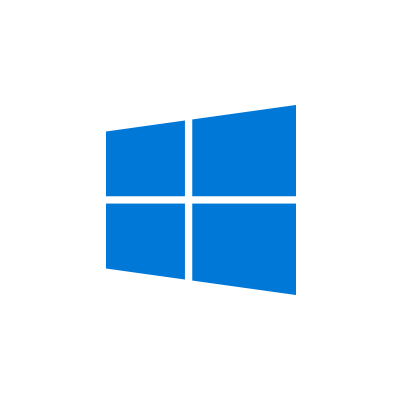

コメント